Qhov wikiHow no qhia koj yuav ua li cas nrog thiab zam kev puas tsuaj lossis cuam tshuam tsis zoo ntawm kev nyiag thiab kab mob hauv Facebook. Thaum koj tsis tuaj yeem tau txais "tus qauv" tus kab mob computer los ntawm Facebook, qee zaum hackers tuaj yeem nyiag koj cov ntaub ntawv nkag mus ua phem rau koj tus lej.
Kauj ruam
Ntu 1 ntawm 2: Kev Siv Nyiaj Txiag Tsis Txaus
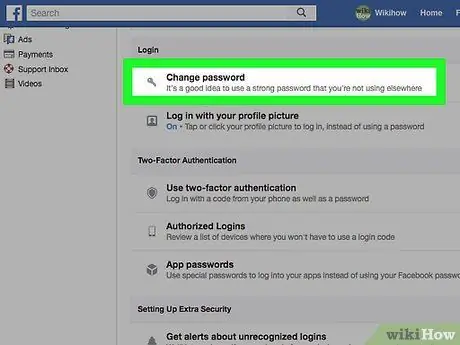
Kauj Ruam 1. Hloov tus lej Facebook account
Thawj kauj ruam hauv kev daws teeb meem nrog tus as khauj yog hloov pauv tus password tam sim no mus rau tus lej tshwj xeeb thiab nyab xeeb dua.
Yog tias koj tsis tuaj yeem nkag mus rau koj tus as khauj siv cov ntaub ntawv nkag mus raug, thov xa daim ntawv qhia txog kev nyiag nyiaj
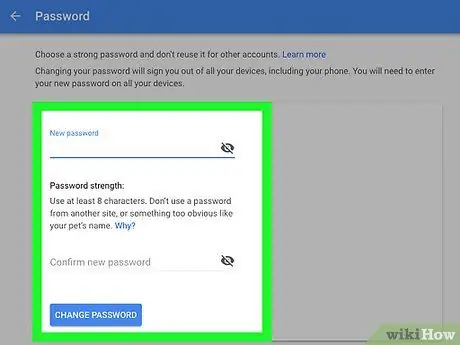
Kauj Ruam 2. Hloov qhov kev pabcuam txuas nrog tus password
Cov neeg siv online feem ntau siv tib tus lej nkag rau cov kev pabcuam sib txawv. Qhov no txhais tau tias cov kab mob uas muaj koj tus lej Facebook tuaj yeem nkag mus tau yooj yim rau cov kev pabcuam no. Yog tias koj tus as khauj cov ntaub ntawv raug siv tsis raug, koj yuav tsum tau hloov tus password ntawm cov kev pabcuam txuas rau tus as khauj (piv txwv li Instagram, Spotify, email account, thiab lwm yam).
Piv txwv li, yog tus lej tus lej email uas koj siv los tsim koj tus lej Facebook yog tib yam li koj tus lej Facebook tus lej, hloov koj tus email account tus lej tam sim ntawd
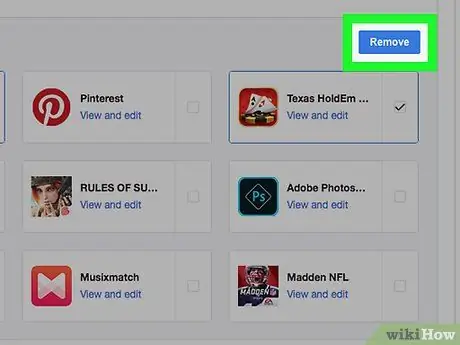
Kauj Ruam 3. Tshem tawm cov app uas tsis nyab xeeb lossis tsis txaus ntseeg
Thaum koj siv koj li Facebook account txhawm rau nkag mus rau qee cov apps (piv txwv li Tinder), cov apps tau nkag mus rau koj li Facebook account cov ntaub ntawv. Hmoov tsis zoo, thaum koj tus lej raug nyiag, koj tsis tuaj yeem pab tab sis muab kev nkag mus rau cov apps tsis xav tau. Koj tuaj yeem tshem tawm cov apps no los ntawm koj tus lej Facebook los ntawm cov hauv qab no:
- Mus ntsib https://www.facebook.com thiab nkag mus rau koj tus as khauj.
-
Nyem rau "Menu" icon

Android7dropdown nyob rau saum kaum sab xis.
- Nyem " Chaw "Lossis" Chaw"
- Nyem " Apps thiab Cov Vev Xaib "(" Daim Ntawv Thov thiab Lub Vev Xaib ") ntawm sab laug ntawm nplooj ntawv.
- Khij lub npov rau sab xis ntawm daim ntawv thov tsis txaus ntseeg hauv ntu "Cov Ntawv Thov thiab Cov Vev Xaib".
- Nyem lub pob " Tshem tawm "(" Rho tawm ") uas yog xiav.
- Khij lub npov "Tseem tshem tag nrho cov ntawv …" ("Tseem tshem tag nrho cov ntawv …") thiab nyem " Tshem tawm "(" Rho tawm ") thaum hais kom ua.
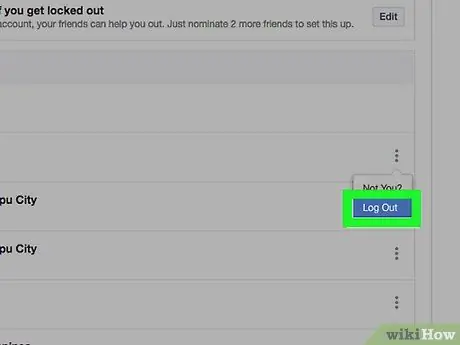
Kauj Ruam 4. Tawm ntawm lwm qhov chaw mus
Facebook xaiv cov npe chaw lossis cov cuab yeej siv los nkag rau hauv Facebook tus account. Yog tias koj pom qhov chaw lossis khoom siv tsis paub, koj tuaj yeem tawm tam sim ntawm lub cuab yeej lossis qhov chaw ntawd los ntawm kev xaiv nws thiab nyem " Log tawm "(" Tawm mus ").
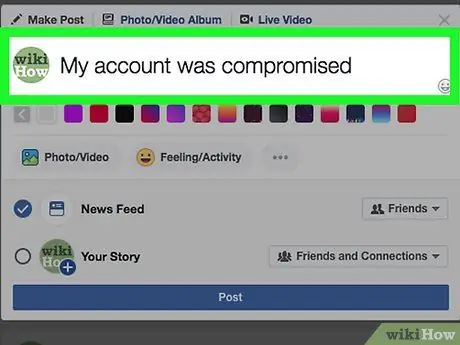
Kauj Ruam 5. Qhia rau cov phooj ywg tias koj tus as khauj raug ua phem
Qhov tshwm sim ntawm kev nyiag Facebook yog tias koj cov phooj ywg tuaj yeem tau txais cov lus nrog kev txuas tsis zoo los ntawm koj tus lej nyiaj. Txhawm rau tiv thaiv kev nyiag los ntawm kev sib kis hauv Facebook, tso cov xwm txheej qhia rau koj cov phooj ywg tias koj tus lej raug nyiag lawm.
Koj tuaj yeem muab cov lus piav qhia luv luv ntawm kev nyiag thiab ua phem rau koj tus as khauj (piv txwv li qhia rau lawv yog tias koj tus lej nyiaj raug nyiag tom qab koj qhib cov lus los ntawm lwm tus) kom nco koj cov phooj ywg ntawm qee yam kom saib xyuas
Ntu 2 ntawm 2: Tiv Thaiv Teeb Meem Yav Tom Ntej
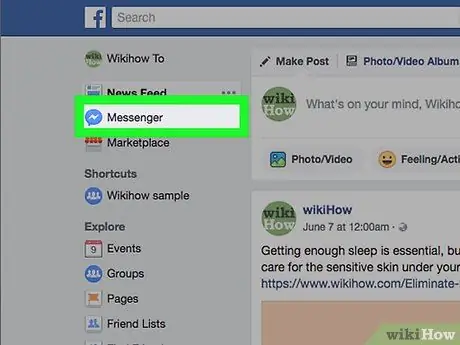
Kauj Ruam 1. Kawm paub yuav txheeb xyuas malware lossis malware hauv Facebook
Malware hauv Facebook los ntawm ntau hom ntawv, tab sis feem ntau tshwm sim raws li qhov txuas txhawb lossis xa los ntawm Messenger. Malware feem ntau tshwm hauv cov xwm txheej zoo li no:
- Cov phooj ywg uas tsis meej pem txhawb nqa cov khoom lag luam lossis kev pabcuam txawv tebchaws,
- Cov lus los ntawm tus phooj ywg nrog qhov txuas lossis vis dis aus, nrog cov kab lus zoo li "Tus no yog koj?" los yog ib yam dab tsi.
- Kev tshaj tawm, tshaj tawm, lossis lus los ntawm cov phooj ywg uas suab lossis zoo li txawv ntawm lawv lub suab lossis siv social media.
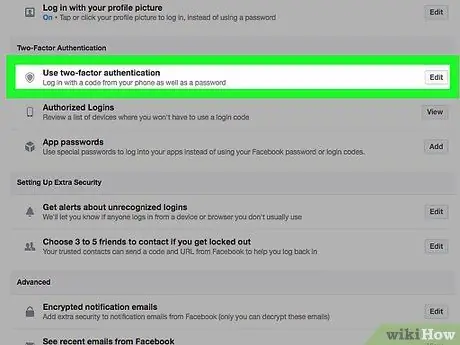
Kauj Ruam 2. Pab kom muaj ob qhov tseeb tseeb
Kev txheeb xyuas ob yam yog qhov kev pabcuam uas yuav tsum muaj ob txoj hauv kev txheeb xyuas tus lej-tus lej thiab tus lej tshwj xeeb xa mus rau koj lub xov tooj-txhawm rau kom koj nkag mus rau koj tus lej Facebook. Qhov no txhais tau tias txhua tus neeg sim nkag mus rau hauv koj tus lej Facebook yuav xav tau koj tus lej password thiab koj lub xov tooj. Txhawm rau ua kom muaj qhov tshwj xeeb no, ua raws cov theem no:
- Mus ntsib https://www.facebook.com thiab nkag mus rau koj tus as khauj.
-
Nyem rau "Menu" icon

Android7dropdown nyob rau sab xis sab xis ntawm qhov screen.
- Nyem " Chaw "(" Kev npaj ").
- Nyem " Kev Ruaj Ntseg thiab Nkag Mus "(" Kev Ruaj Ntseg thiab Cov Ntaub Ntawv Nkag Nkag ").
- Nkag mus rau ntu "Two-Factor Authentication".
- Nyem " Kho kom raug "(" Kho kom raug ") mus rau sab xis ntawm" Siv ob qhov kev lees paub tseeb ", tom qab ntawd nyem" Pib "(" Pib ").
- Nkag mus rau tus lej nyiaj tus lej thaum tau txais kev tshoov siab.
- Khij lub npov "Text Message" ("SMS"), tom qab ntawd nyem " Tom ntej no ”(“Tom ntej”) (Koj yuav tsum tau sau tus lej xov tooj ua ntej txuas ntxiv).
- Sau tus lej lej zoo uas Facebook xa tuaj rau koj tus lej, tom qab ntawd nyem " Tom ntej no "(" Tom ntej ").
- Nyem " Tiav "(" Ua tiav ") thaum hais kom ua.
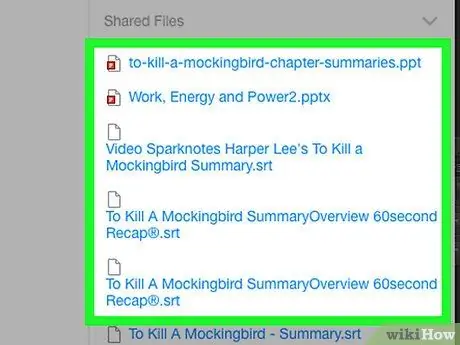
Kauj Ruam 3. Them sai sai rau qhov txuas ua ntej qhib nws
Yog tias koj tuaj yeem txheeb xyuas qhov txuas tshwj xeeb lub vev xaib thiab nplooj ntawv los ntawm kev saib nws qhov URL, muaj txoj hauv kev zoo qhov txuas tsis yog cov ntawv phem. Txawm li cas los xij, qhov ntawd tsis txhais tau tias txhua qhov txuas tau nyeem tau yog kev nyab xeeb txuas. Ib txwm tshuaj xyuas cov ntsiab lus ntawm tus tshaj tawm ua ntej nyem rau ntawm qhov txuas.
- Piv txwv li, yog tias qhov txuas muaj qhov URL zoo li "bz.tp2.com" hloov qhov txuas tau yooj yim pom zoo li "www.facebook.com/security," tsis txhob nyem qhov txuas.
- Yog tias qhov txuas txuas tau nyeem tau, tab sis muab tso rau hauv qhov tsis txaus ntseeg (piv txwv li kev sau ntawv tsis zoo los ntawm tus phooj ywg uas feem ntau siv cov qauv sau ntawv raug), tsis txhob qhib qhov txuas.
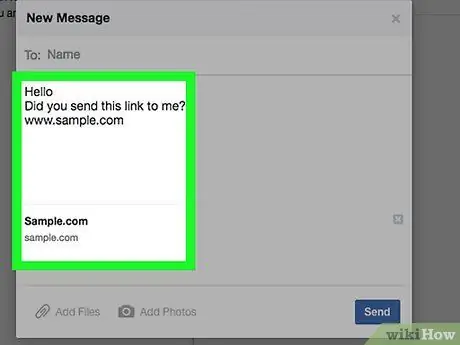
Kauj Ruam 4. Txheeb xyuas cov lus nrog phooj ywg
Yog tias koj tau txais qhov txuas uas tsis yog cov ntsiab lus lossis cov ntaub ntawv los ntawm tus phooj ywg, nug lawv kom paub tseeb tias qhov txuas lossis cov ntaub ntawv tau txhob txwm xa los ntawm lawv ua ntej qhib nws. Thaum tus kab mob xa qhov txuas lossis cov ntawv, koj tus phooj ywg (leej twg "zoo li" xa nws) yuav tsis tuaj yeem pom keeb kwm lossis nkag ntawm qhov txuas lossis xa cov ntaub ntawv.
Feem ntau, yog tias koj tus phooj ywg txheeb xyuas qhov xa cov lus, koj tuaj yeem nyab xeeb qhib qhov txuas lossis cov ntawv
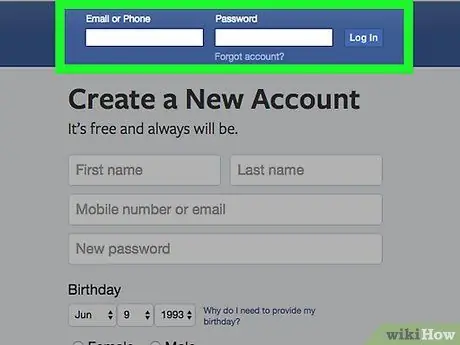
Kauj Ruam 5. Nkag mus rau hauv Facebook tus account siv nws lub vev xaib lossis mobile app nkaus xwb
Muaj ntau qhov chaw uas tuaj yeem nkag mus siv koj cov ntaub ntawv hauv Facebook (piv txwv li Spotify, Instagram, thiab Pinterest ua piv txwv ib txwm muaj), tab sis koj ua tau tiag tiag ua rau muaj kev pheej hmoo ntawm kev tsim txom hauv tus lej nyiaj yog tias koj nkag mus rau lawv nrog Facebook account. Txog kev nyab xeeb tus account, tsuas yog siv Facebook cov ntaub ntawv nkag mus rau hauv Facebook lub vev xaib (ua tsaug) thiab lub official Facebook mobile app.
Tsis tas li, qee zaum cov kab mob hauv Facebook yuav dag koj los ntaus koj cov ntaub ntawv nkag mus rau nplooj ntawv tsis txheeb uas zoo ib yam li Facebook nkag mus rau nplooj ntawv. Qhov no ua rau koj tus lej nyiaj yooj yim rau kev tsim txom
Lub tswv yim
Feem ntau Facebook "kab mob" tsis zoo, tab sis koj tseem yuav tsum kho lawv thaum muaj xwm txheej ceev
Ceeb toom
- Yog tias tus kab mob no tsis raug tshuaj xyuas, yuav muaj coob tus neeg uas tau txais tus kabmob no. Koj tseem tuaj yeem raug kaw ntawm koj tus account. Yog tias koj xav tias koj tus lej raug nyiag, hloov tus password tam sim ntawd.
- Hmoov tsis zoo, qhib qhov txuas tsis zoo lossis tsis txaus ntseeg lossis xa cov ntaub ntawv los ntawm Facebook Messenger mobile app tsuas yog txaus ntshai li nkag mus rau tib qhov txuas lossis ntawv hauv computer.







